win11外接顯示器沒反應(yīng)解決教程
我們在使用臺式電腦時,如果不是使用一體機,就需要連接外接顯示器。不過有的用戶發(fā)現(xiàn)自己使用win11連接外接顯示器沒反應(yīng),這可能是因為顯卡驅(qū)動的問題,只要更新一下顯卡驅(qū)動就可以了。
win11外接顯示器沒反應(yīng)怎么辦:方法一:
1、首先,我們要確保連接外接顯示器時線路插口是正確的。
2、需要找到顯示器的VGA線,如圖所示。

3、將它插入到圖示的接口中才可以。

方法二:
1、如果更新win11系統(tǒng)后,顯示器本來是好的,但是突然沒反應(yīng)了,那么可能是顯卡驅(qū)動出現(xiàn)了問題。
2、這時候按下鍵盤“win+x”,打開啟動菜單,然后在其中選擇“設(shè)備管理器”
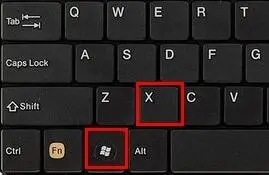
3、然后在設(shè)備管理器中找到“顯示適配器”并展開它。
4、接著右鍵其中設(shè)備,選擇“更新驅(qū)動程序”
5、更新完驅(qū)動應(yīng)該就能正常使用外接顯示器了。
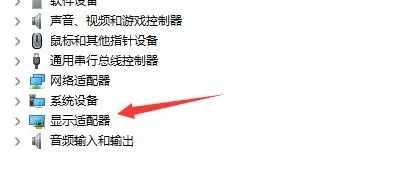
方法三:
1、如果我們下載安裝了錯誤的win11系統(tǒng),可能會導(dǎo)致無法匹配顯示器。
2、這時候就只能選擇重裝系統(tǒng)來解決了。【win11正版下載】
3、重裝完系統(tǒng)之后,再連接外接顯示器應(yīng)該就可以使用了。

相關(guān)文章:win11常見問題匯總 | win11電源高性能設(shè)置方法 | win11玩游戲自動重啟解決方法
以上就是win11外接顯示器沒反應(yīng)解決教程了,win11會使用全新的驅(qū)動所以可能出現(xiàn)這些問題。所以不太會是配置問題。
以上就是win11外接顯示器沒反應(yīng)解決教程的全部內(nèi)容,望能這篇win11外接顯示器沒反應(yīng)解決教程可以幫助您解決問題,能夠解決大家的實際問題是好吧啦網(wǎng)一直努力的方向和目標(biāo)。
相關(guān)文章:
1. Win10運行命令行窗口提示“請求的操作需要提升”怎么解決2. Win 2000中也用Msconfig3. winxp系統(tǒng)中打開軟件出現(xiàn)application error具體處理方法4. Win10 1709以管理員運行命令提示符報錯Soundmixer.exe怎么辦?5. Win10重裝系統(tǒng) Win10在線一鍵重裝電腦系統(tǒng)6. Win10無法保存IP怎么辦?Win10無法保存IP的解決方法7. Win10連接共享打印機失敗錯誤代碼0x0000011b怎么解決?8. Windows10系統(tǒng)下hidetoolz驅(qū)動加載失敗怎么解決?9. Win10專業(yè)版在局域網(wǎng)中搜索不到打印機10. 如何在Win10系統(tǒng)使用Python3連接Hive

 網(wǎng)公網(wǎng)安備
網(wǎng)公網(wǎng)安備